Краткое описание
Понимание шагов входа в систему маршрутизатора MediaCom важно, если вы хотите изменить некоторые из его настроек, такие как настройка пользовательского имени сети Wi-Fi, закрепление сети с помощью пароля, включение или отключение WiFi , настройка пересылки портов, добавление, удаление и метка устройства и многое другое ..
Если вы хотите сделать что -либо из этих вещей, первым шагом является доступ к настройкам маршрутизатора MediaCom , следуя этому руководству входа в систему маршрутизатора.
Примечание. Если вы используете арендованный модем/маршрутизатор, панель управления MediaCom может быть отключена. В этом случае пропустите, как войти в MediaCom Home Network Manager в этой статье. В противном случае следуйте следующим шагам или найдите бренд маршрутизатора на нашем веб -сайте для более подробных инструкций .
Что вам нужно:
- Медиаком беспроводной маршрутизатор
- Ноутбук или настольный компьютер, планшет или смартфон
- Доступ к сети Wi-Fi
Как получить доступ к моей панели управления MediaCom?
Чтобы получить доступ к настройкам маршрутизатора MediaCom, вы можете сделать это вручную, используя IP -адрес по умолчанию или через менеджер Home Network.
Чтобы подключиться вручную, используя IP -адрес, следуйте этим шагам входа в MediaCom маршрутизатора:
Шаг 1: Подключитесь к домашней сети
В зависимости от устройства, которое вы хотите использовать для входа в свой маршрутизатор Mediacom, вы можете использовать беспроводное соединение (смартфон, планшет, ноутбук) или проводное соединение через сетевой кабель (настольный или ноутбук).
Примечание. Мы настоятельно рекомендуем использовать проводное соединение, чтобы внести изменения, потому что, когда вы сохраняете некоторые конкретные изменения, вы можете вывести из маршрутизатора.
Другая причина подключения к сети заключается в том, что только устройства, подключенные к сети, могут получить доступ к странице входа в систему маршрутизатора. Если ваше устройство не подключено к сети, вы не сможете войти в свой маршрутизатор MediaCom.
Шаг 2: Запустите свой браузер и введите IP -адрес MediaCom Router в адресной строке
IP -адрес маршрутизатора по умолчанию по умолчанию составляет 192.168.0.1
Вам нужно запустить свой веб -браузер, а затем ввести этот IP -адрес в адресной строке браузеров.
После того, как вы нажмете кнопку Enter на клавиатуре или кнопку GO на планшете или смартфоне, вы будете направлены на страницу входа в MediaCom маршрутизатора, чтобы ввести имя пользователя по умолчанию и пароль.
Рекомендуемое чтение:
- Интернет -подключение к Интернету часто падает
- Какие модемы совместимы с медиаком?
- Mediacom Wi-Fi не работает (Easy Solutions)
Шаг 3: Введите сведения о входе в систему маршрутизатора по умолчанию
Один из вопросов, который появляется на этом шаге, - как мне найти имя пользователя и пароль для входа в систему по умолчанию ?
Ну, имя пользователя и пароль для маршрутизатора по умолчанию для маршрутизатора MediaCom следующие:
Имя пользователя по умолчанию: администратор
Пароль по умолчанию: пароль
Однако, если по какой -то причине, официальная страница входа в MediaCom маршрутизатора не принимает имя пользователя и пароль, вы можете проверить руководство по маршрутизатору и наклейку, которая обычно расположена на нижней стороне маршрутизатора. Просто ищите это, эта наклейка обычно содержит IP -адрес маршрутизатора MediaCom по умолчанию, а также имя пользователя по умолчанию, которые помогут вам войти в маршрутизатор.
Как войти в Mediacom Home Network Manager
MediaCom Home Network Manager - это приложение, предназначенное для того, чтобы помочь клиентам легко управлять своей домашней сетью .
Шаг 1: Посетите страницу Manager Home Network Manager
Запустите свой браузер и перейдите на HomeWifi.MediaComcable.com
Для этого вам понадобится рабочее подключение к Интернету.
Шаг 2: введите идентификатор медиакома
Когда вам спросили, вам нужно ввести идентификатор Mediacom для входа в Home Network Manager.
Имя пользователя входа в систему по умолчанию - ваш адрес электронной почты Media COM. Пожалуйста, включите @mediacombb.net.
Пароль по умолчанию, как правило, является MAC -адресом модема/маршрутизатора. Обязательно введите его без пробелов и всех прописных.
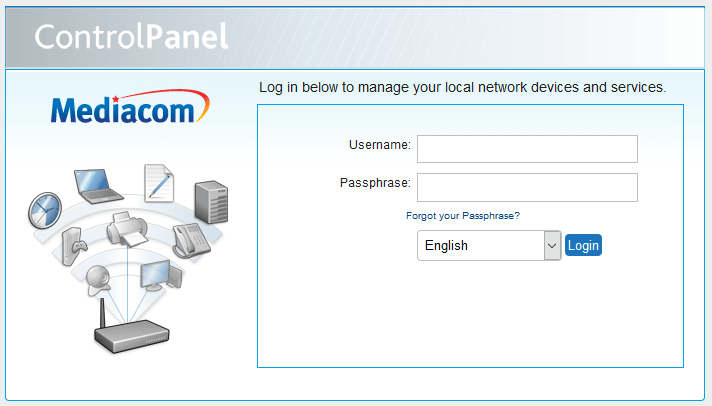
Шаг 3: Нажмите «Вход»
Когда вы нажмете кнопку входа в систему, вы сможете управлять своей домашней сетью.
Когда вы входите в систему, вы сможете включать и выключать беспроводную сеть, изменить имя беспроводной сети и пароль/пасфраза, изменить беспроводной канал и так далее. Если вы увлекаетесь играми, вы сможете настроить правила пересылки портов.
Если вы не уверены в пароле, и вы напечатали его неправильно пару раз, вы можете заблокироваться. Чтобы разблокировать его, вы можете нажать на функцию «Забывший пароль» или подождать 15 минут и попробовать еще раз. В случае, если проблема сохраняется, вы можете связаться с поддержкой клиентов Mediacom или через их учетную запись в социальных сетях в Twitter и Facebook.
В конце
Мы надеемся, что теперь вы сможете получить доступ к настройкам маршрутизатора MediaCom благодаря нашему руководству в входе в MediaCom.
Тем не менее, MediaCom Home Network Manager поможет вам управлять большинством настроек, которые вы обычно меняете через страницу администратора маршрутизатора, поэтому он рекомендуется использовать его.
